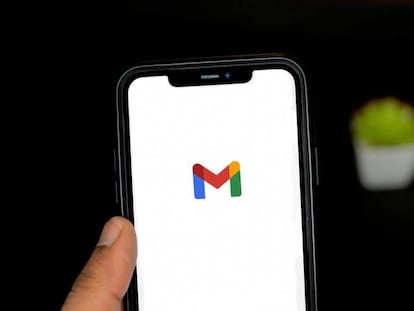Cómo utilizar Inteligencia Artificial para ayudar a escribir correos en Gmail
Sácale más partido a este correo
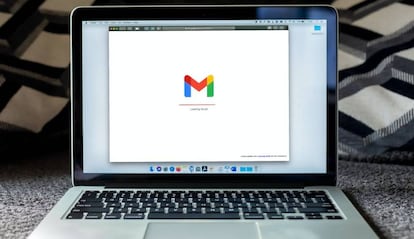
Además, con la ayuda de la inteligencia artificial puedes mejorar tu productividad al máximo. Así que, vamos a ver cómo utilizar Inteligencia Artificial para ayudar a escribir correos en Gmail y sacarle el máximo partido.
La IA puede ser tu mejor aliada en Gmail
Lo mejor de todo es que Gmail ya cuenta con su propia inteligencia artificial para ayudarte a la hora de redactar un correo en Gmail. Hablamos de una función de asistencia integrada en el correo y que utiliza algoritmos avanzados de aprendizaje automático para ofrecer sugerencias y recomendaciones en tiempo real mientras redactas un correo electrónico.
Una vez tengas activada Redacción Inteligente en Gmail, la IA de Google analizará el texto que escribes en tiempo real, teniendo en cuenta el contexto y el contenido, para ofrecerte sugerencias de palabras y frases que pueden complementar tu oración.
Son sugerencias que aparecen en una barra gris debajo del campo redacción y que te facilitan bastante el trabajo. Personalmente uso esta función mucho y funciona realmente bien, por lo que no dudes en activarla.
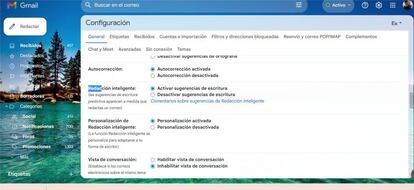
Para utilizar la Inteligencia Artificial (IA) y aprovechar las funciones de asistencia para escribir correos en Gmail, sigue estos pasos
- Abre Gmail en tu navegador y asegúrate de haber iniciado sesión en tu cuenta.
- Haz clic en el icono de engranaje ubicado en la esquina superior derecha y selecciona “Ver todos los ajustes”.
- Ve a la pestaña "General" en la ventana de configuración.
- Desplázate hacia abajo hasta encontrar la sección "Redacción Inteligente" y marca la casilla "Habilitar la redacción inteligente".
- Guarda los cambios haciendo clic en el botón "Guardar cambios" en la parte inferior de la página.
Una vez hayas activado la Redacción Inteligente, podrás usarla a la hora de reactar correos. Tú no tendrás que tocar nada, sencillamente escribe con normalidad y verás que aparece la sugerencia en gris claro. Solo has de darle al tabulador y la palabra o frase se escribirá automáticamente.
Por oro lado, puedes habilitar las respuestas automáticas para que Gmail responda por ti cuando estás de vacaciones. Un mensaje automático perfecto si estás de vacaciones. Además, Google ha pensado en todo y si un contacto te envía varios mensajes, esta respuesta se enviará una vez cada 4 días como máximo.
Para habilitar las respuestas automáticas, sigue estos pasos:
- Abre Gmail en tu navegador y asegúrate de haber iniciado sesión en tu cuenta.
- Haz clic en el icono de engranaje ubicado en la esquina superior derecha y selecciona “Ver todos los ajustes”.
- Ve a la pestaña "General" en la ventana de configuración.
- Desplázate hacia abajo hasta encontrar la sección "Respuesta automatica."
- Rellena los campos de respuesta y marca la opción Respuesta automática activada.
Dos herramientas de inteligencia artificial de lo más útiles y que podrás usar para mejorar tu productividad, por lo que no dudes en apostar por estas funciones IA de Gmail.